Gmailで自分のメールアドレスをコピーしたい!
・自分のメールアドレスをコピーしてLINEなどに貼りたい
・どうやって表示させればいいの?
・メールアドレスがコピーできない
と、お悩みではないですか?
たしかに、普段使っているメールアドレスなんですが、いざキーボードを使って打つとなると、ちょっとめんどくさいですよね…。
間違ってしまう可能性もあるし…
なので、できればキーボードを使わずに、コピーして必要な部分に貼り付け…ってやりたいのですが、実際やってみようとすると、
・メールアドレスがどこにあるかわからない
・コピーのやり方がわからない
ってトラブルが多いみたいです。
なので本日は、メールアドレスのコピーのやり方について、わかりやすく解説していきますね。
自分のメールアドレスをコピーする方法
自分御メールアドレスをコピーする方法ですが、これは、メールサービスによってメールアドレスの確認方法うが違ってくるので、ちょっとややこしいです。
なので本日は、
・Gmailアプリ
・Yahoo!メールアプリ
の2つのメールサービスで、自分のメールアドレスをコピーする方法を紹介していきますね~。
・使用機種:SHARP AQUOS R2
・Androidバージョン:10
・端末キャリア:docomo
を使用しています。
Gmailの場合
Gmailで自分のメールアドレスを確認・コピーする方法はとっても簡単なんですよ!
さっそく紹介していきますね~。
Gmailで自分のメールアドレスを確認・コピーしたい場合、まず最初にアプリを開きます。
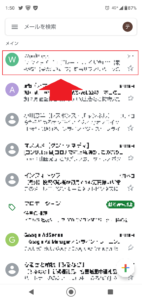
そうすると今まで受信したメールの一覧が出てきますので、どれでもいいのでメールをタップしてください。
そうすると、受信したメールの詳細が、スマホの画面に表示されます。
メールのアイコンの横に「To:自分」のとあり、その横に下向きの矢印が確認できますか??
この部分をタップしてください。
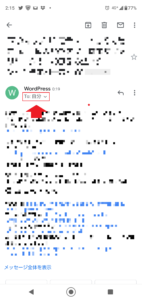
そうすると、
・From:送信者
・To:自分のメールアドレス
・日付:メールを受信した日時
と表示されます。
ここで、自分が使っているメールアドレスが確認できますね。
メールアドレスをコピーしたいのであれば、この「To:自分のメールアドレス」を長押ししてください。
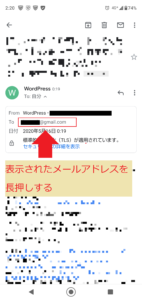
そうすると、
・メール
・コピー
・共有
との表示が出てきますので、コピーをタップします。
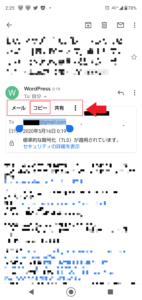
これで、メールアドレスのコピーは完了です!
Gmailで自分のメールアドレスを確認・コピーする方法は、
1.Gmailアプリを開く
2.受信したメールをタップして開く
3.「To:自分」の横に下向きの矢印をタップ
4.自分御メールアドレスを長押し
5.「コピー」と表示されたらタップする
と、なります。
続いて、Yahoo!メールのアドレスの確認・コピーのやり方について解説していきます。
Yahoo!メールの場合
Yahoo!メールのアドレスの確認・コピーのやり方もとても簡単ですよ!
まず最初にYahoo!メールのアプリを開いてください。
そうすると、今まで受信したメールの一覧が出てくると思います。
その中からどれでもいいので、一つタップして開いてください。
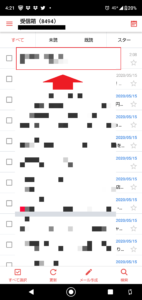
今回は、一番上のメールでやってみますね。
タップしてメールを開くと、「From 〇〇」とあり、その横に下向きの矢印があるのがわかると思います。
この矢印をタップしてください。
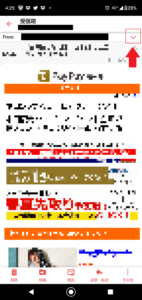
タップすると、その下に「To 〇〇」とあり、〇〇に自分のメールアドレスが表示されています。
この部分で自分が使っているメールアドレスが確認できます。
その部分を長押しすると、画面下に「〇〇(自分のメールアドレス)をコピーしました」との表示が出ます。
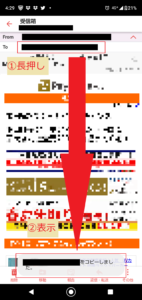
これで完了!
メールアドレスがコピーできました。
Yahoo!メールのメールアドレスを確認・コピーする方法は、
1.Yahoo!メールのアプリを開く
2.受信したメールを開く
3.「From 〇〇」の横に下向きの矢印をタップ
4.「To 〇〇」とあり、〇〇に自分のメールアドレスが表示されるので、長押しする
5.画面下に「〇〇(自分のメールアドレス)をコピーしました」との表示が出れば完了!
と、なります。
まとめ
実際にやってみると、長押しのやり方がへたで、うまくいかないことが多かったです。
特にGmailの場合、長押しをすると返信の画面に行ってしまうことが何回かありました。
コツとしては「〇〇@Gmail.com」の「.com」の部分を狙って長押しすると、うまくいきますよ~。
長押しは難しいかもしれませんが、コピペをする手順自体はとても簡単だと思います。
3分もかからないかな…。
で、いったんコピーしたなら、キーボードアプリにペーストして単語登録しておくと、何度もやらずに済みますよ~。
懸賞の応募などで、何度もメールアドレスが必要になってくる場合は、ぜひやってみてください。
本日の記事は以上です。
最後までお付き合いいただき、ありがとうございます。


